Antud õpetuses saate õppida, kuidas luua HTML-s sisendiväljade jaoks soovitusloendeid datalist-elemendiga. See funktsioon võimaldab kasutajal andmete sisestamisel toetuda juba olemasolevatele väärtustele põhinevatele soovitustele, hõlbustades seeläbi andmete sisestamist ja vähendades vigade tõenäosust.
Olulisemad teadmised
- datalist-element võimaldab määratleda soovituste loendi, mida saab kasutada koos sisendiväljaga.
- Et luua datalist-element, peate määrama sellele ID ning viitama selle ID sisendivälja list-atribuudiga.
- Kasutajad saavad valida kas soovitustest või sisestada oma väärtused.
- Väikese JavaScript-iga saate kohandada kasutajate suhtlust datalist-laiendusega.
Juhiste järgi
Kõigepealt veendume, et meil oleks põhiline HTML-seadistus meie vormile. Alustame sisendiväljaga, mille seome datalist-loendiga.
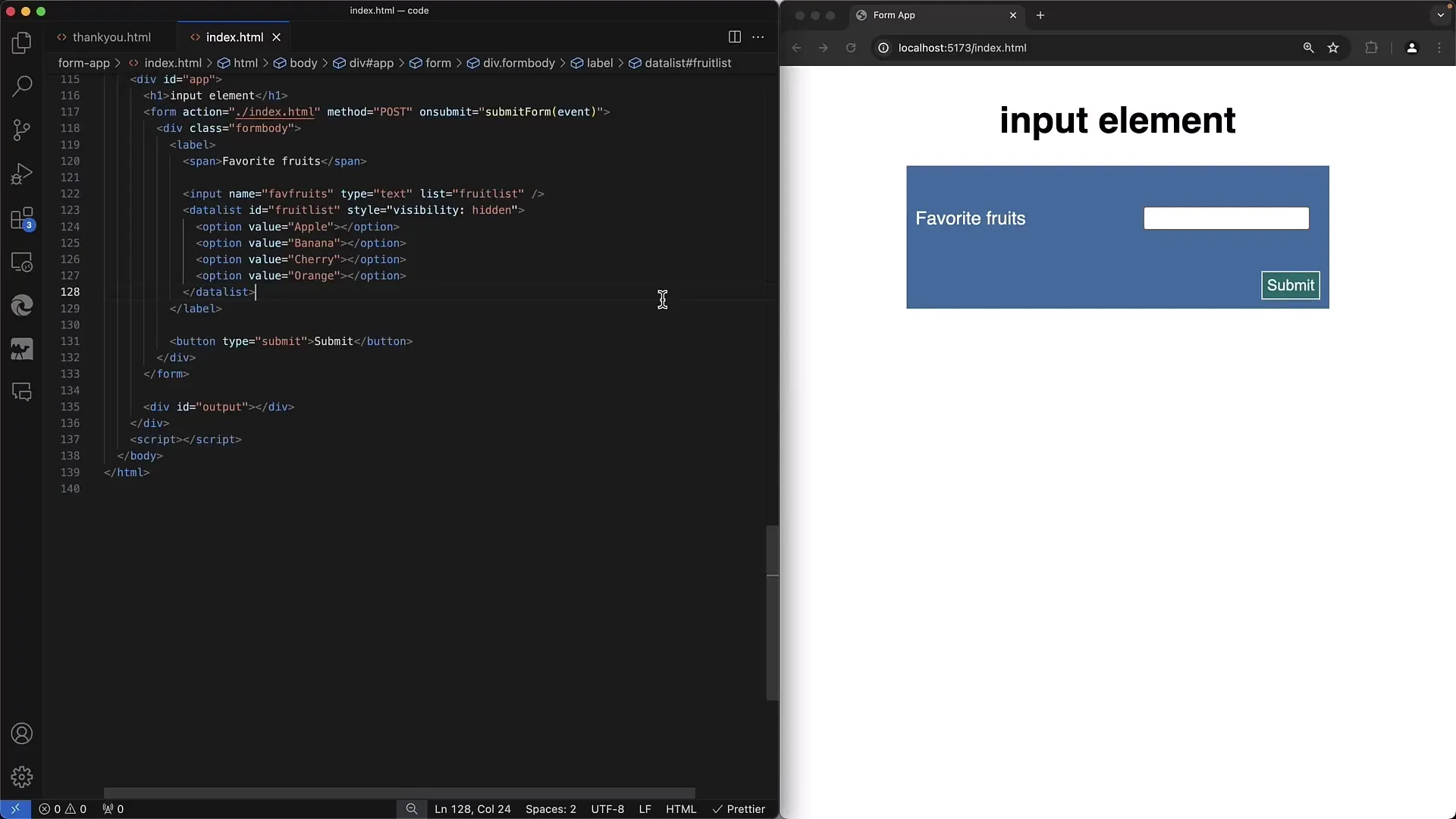
Samm 1: Moodusta vormi põhistrateegiat
Alusta oma HTML-dokumendi põhistrateegiaga. Veendu, et vastavalt vajadusele lisad meta-silte ja viited CSS-i või JavaScripti failidele.
Samm 2: Lisa sisendiväli
Tekstivormingu sisendiväljaga saate võimaldada suhtlust soovitusloenditega. Määra list-atribuut datalist-i ID-sse, mille loome järgmises sammus.
Samm 3: Loo datalist-element
Loo nüüd datalist-element otse sisendivälja järel. Anna datalist-ile ID ning lisa erinevad option-elemendid. Igal option-elemendil peaks olema value-atribuut, mis esindab soovitust.
Samm 4: Kujunda sisendiväli ja soovitusloendid
Kuigi stiilimine pole hädavajalik, saate CSS-i abil tagada, et sisendiväli ja soovitusloend oleksid kasutajale atraktiivsed. Kindlusta, et datalist-element oleks kasutajale vajadusel nähtav.
Samm 5: Testi soovitusloendi funktsionaalsust
Nüüd peaksite vormi testima. Kui sisendivälja kirjutad, ilmuvad soovitused. Saate neid valida või sisestada ka oma väärtusi. Kontrollige, kuidas soovitused teie sisestuse põhjal muutuvad.
Samm 6: Kehita edasijõudnute interaktsioonide jaoks JavaScripti
Funktsionaalsuse kohandamiseks saate kasutada JavaScripti. Püüa kinni sisendivälja onchange-sündmus, et võtta täiendavaid meetmeid või töödelda kasutaja valikut.
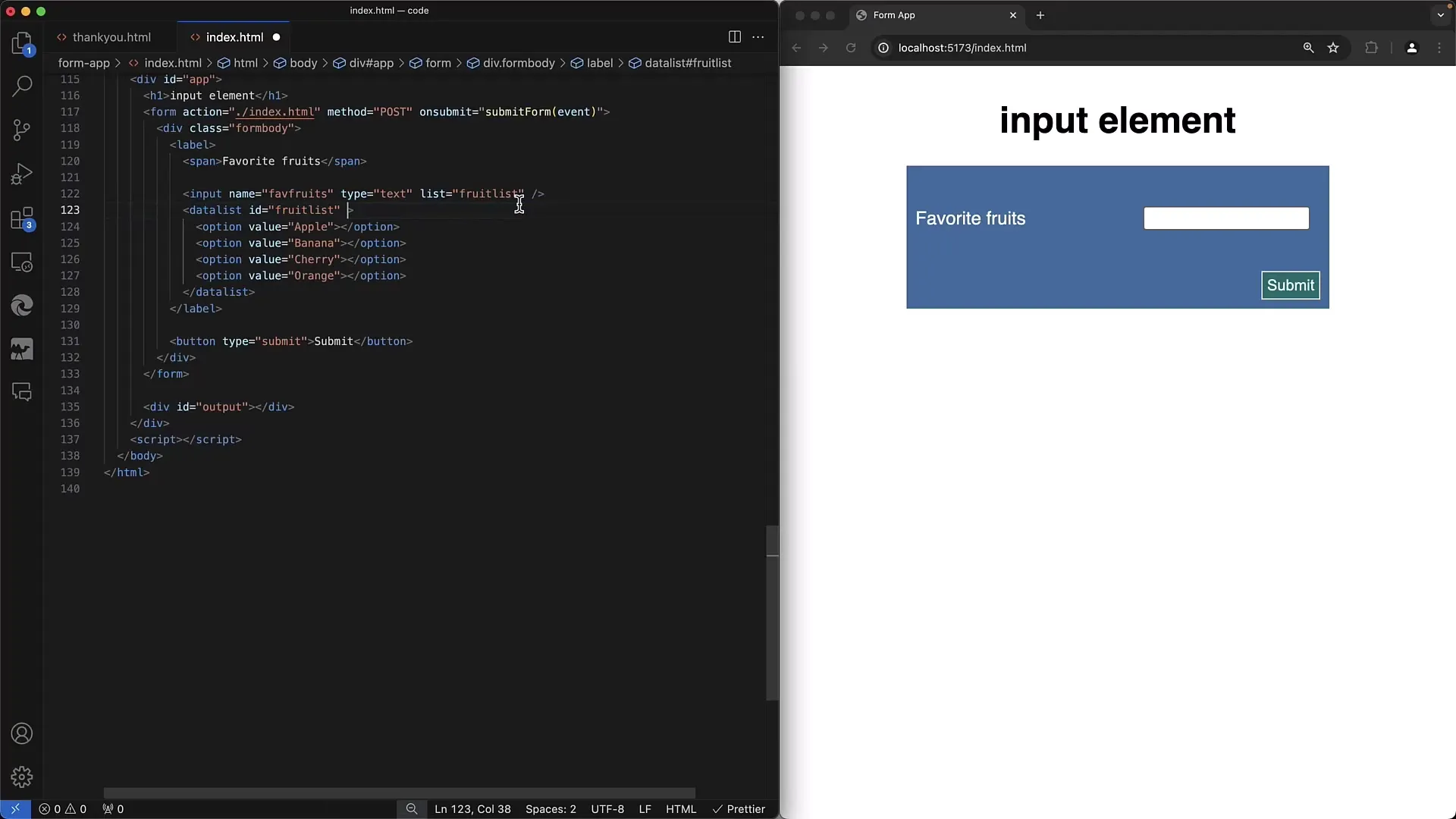
Samm 7: Kasuta peidetud sisendvälju
Kui soovite edastada kasutaja valitud väärtuse, saate kasutada peidetud sisendvälja. Nii tagate, et õige väärtus saadetakse vormi kaudu.
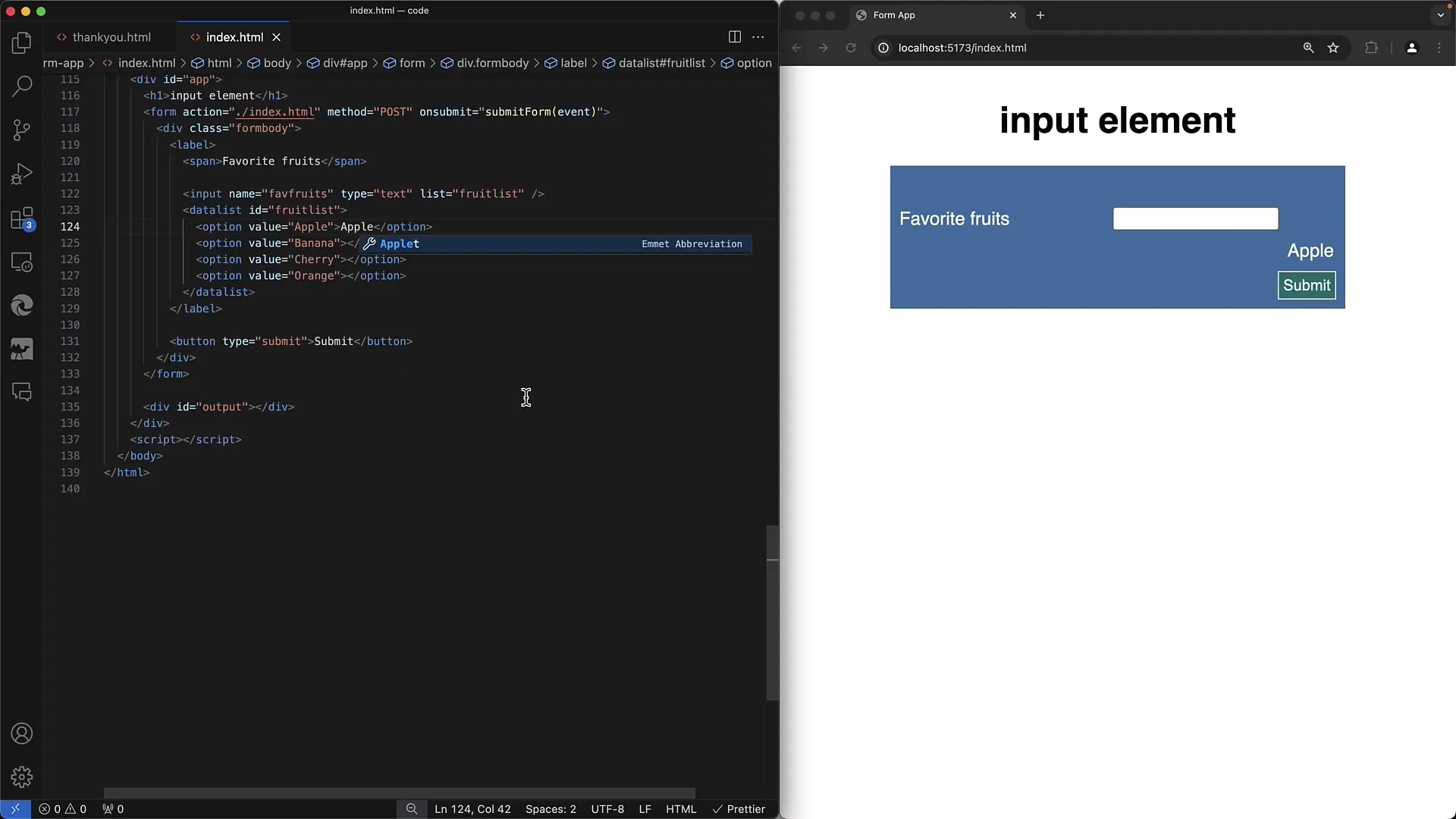
Samm 8: Järeldus ja täiendavad selgitused
Kui järgisite eespool loetletud samme, olete edukalt loonud soovitusloendi oma sisendivälja jaoks. On mitmeid erinevaid viise, kuidas saate seda funktsiooni edasi kohandada vastavalt oma rakenduse vajadustele.
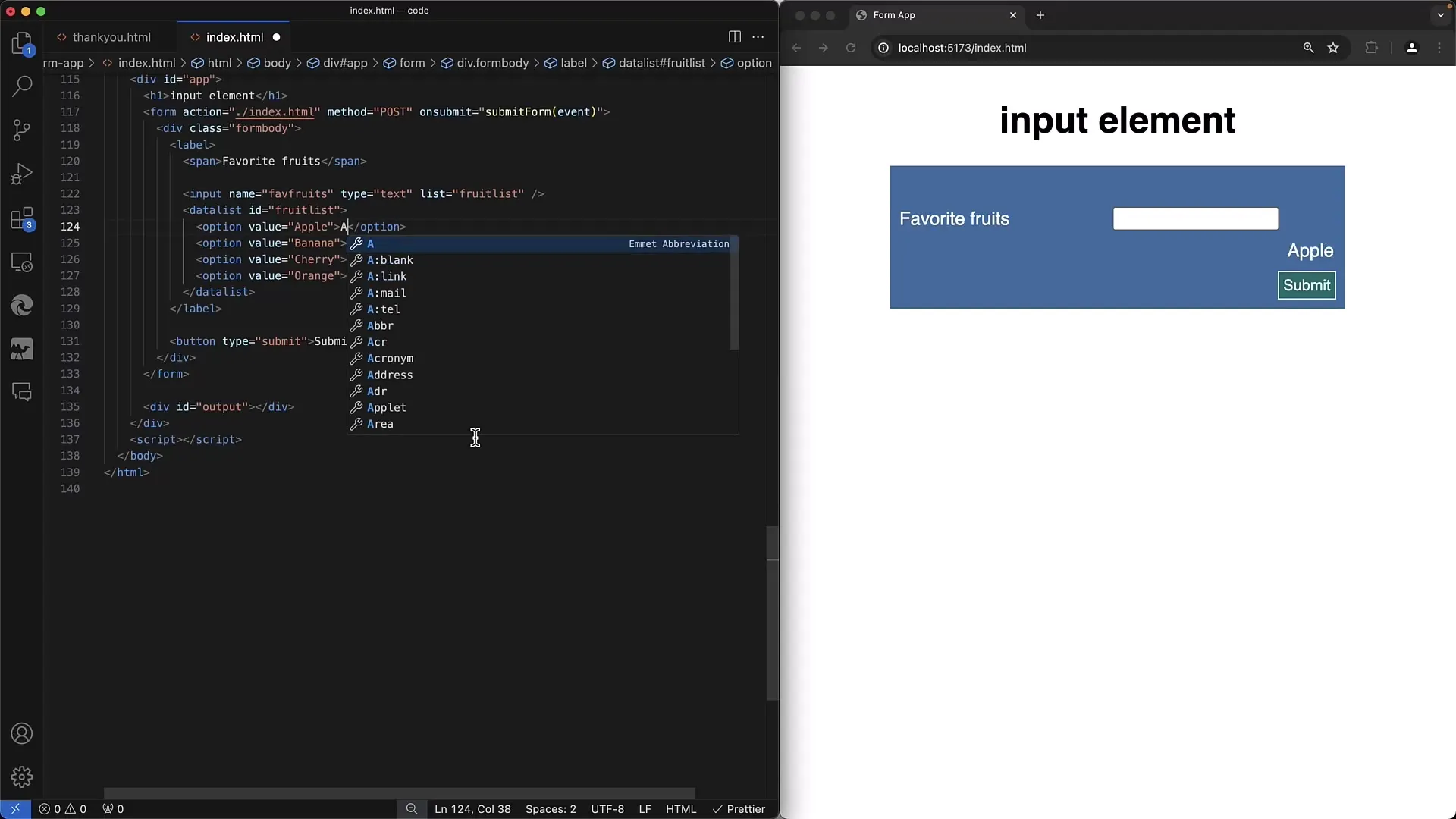
Kokkuvõte
Selles õpetuses õppisite, kuidas luua HTML-is sisendiväljade jaoks soovitusloendeid datalist-elemendi abil. Uurisime vormi loomise samme ning võimalikke kohandusi CSS-i ja JavaScript-i abil.
Korduma kippuvad küsimused
Mis on datalist-Element HTML-is?Datalist-element võimaldab määratleda soovituste loendi sisendiväljale.
Kuidas ühendada sisendiväli datalistiga?Seades sisendivälja list-atribuudiks datalist-i ID.
Kas kasutaja saab teha ka oma sisestusi?Jah, kasutaja saab valida nii soovitustest kui ka sisestada oma väärtused sisendiväljale.
Kas on vaja kasutada JavaScripti datalisti kasutamiseks mõistlikult?JavaScript pole hädavajalik, kuid võib aidata kasutajate suhtlust ja sisendväärtuste töötlemist optimeerida.
Kuidas edastada sisendivälja valitud väärtus?Peidetud sisendvälja abil saate koguda vormi edastamiseks kuvatud väärtuse.


